Để ghi âm cuộc gọi trên Samsung, người dùng có thể tham khảo rất nhiều biện pháp khác nhau như sử dụng phần mềm Samsung Voice Recorder hoặc tính năng ghi âm có sẵn trên thiết bị. Với những người mới lần đầu sử dụng các tính năng này thì có thể tham khảo hướng dẫn chi tiết cách ghi âm trên Samsung cực đơn giản và hiệu quả.
Cách ghi âm Samsung bằng phần mềm Voice Recorder
Hầu hết những model điện thoại thông minh Samsung mới được ra mắt trong những năm gần đây đều cài đặt sẵn một phần mềm ghi âm mặc định chính là Samsung Voice Recorder.
Chi tiết cách ghi âm cuộc gọi cho Samsung bằng phần mềm ghi âm cuộc gọi này tiên hành theo các bước sau:
Bước 1: Từ menu trên màn hình chính, người dùng nhấn chọn biểu tượng ứng dụng Ghi âm trên điện thoại Samsung.
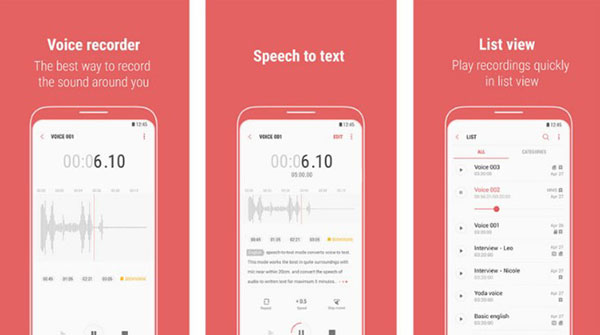
Bước 2: Sau khi mở phần mềm, bạn nhấn chọn nút màu đỏ phía dưới màn hình để bắt đầu ghi âm đoạn hội thoại hay đoạn âm thanh bất kỳ mà bạn muốn lưu lại.
Bước 3: Khi quá trình ghi âm bắt đầu, bạn có thể lựa chọn giữa 3 chế độ ghi âm đa dạng gồm: Tiêu chuẩn, Phỏng vấn và Chuyển giọng nói thành văn bản.
Với chế độ Chuẩn bạn sẽ ghi âm đầy đủ âm thanh như nguyên bản (gồm cả tiếng ồn nếu có). Còn khi chọn chế độ Phỏng vấn thì âm thanh ghi âm sẽ được khuếch đại và tiếng ồn bên ngoài sẽ được giảm đi đáng kể, rất thích hợp để ghi âm trong môi trường có nhiều tiếng ồn xung quanh.
Thú vị hơn, khi chọn chế độ Chuyển giọng nói thành văn bản còn cho phép chuyển đổi tối đa đoạn ghi âm có thời lượng 10 phút thành văn bản vô cùng thuận tiện. Tuy vậy, lưu ý khi dùng chế độ này tốt nhất nên giữ điện thoại gần khi nói và nói giọng to, rõ ràng để đảm bảo điện thoại nghe rõ những gì bạn đang nói.
Bước 4: Trong quá trình ghi âm, để tạm dừng bản thu, bạn nhấn chọn nút hai sọc dọc hoặc nhấn vào nút hình vuông nếu muốn kết thúc bản ghi âm đó.
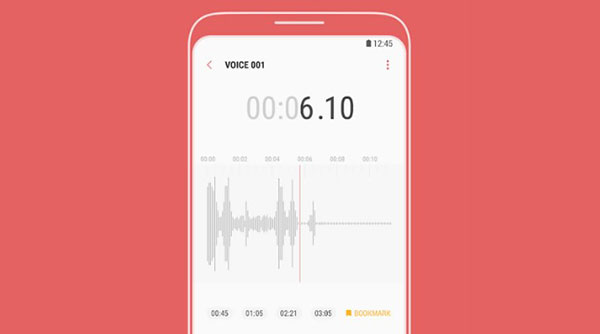
Bước 5: Sau khi hoàn tất bản ghi âm, người dùng có thể thay đổi tên file để dễ dàng nhận biết và nhấn chọn Lưu để hoàn tất những thay đổi trên.
Sử dụng cách ghi âm cuộc gọi trên Samsung
Bên cạnh cách ghi âm trên Samsung bằng tính năng ghi âm mặc định trên điện thoại, người dùng có thể thực hiện ghi âm cuộc gọi thoại. Với tính năng này, bạn có thể ghi âm lại các cuộc gọi thoại trên điện thoại Samsung mà không cần đến sự hỗ trợ của ứng dụng bên thứ ba. Cách thực hiện cài đặt ghi âm cuộc gọi cho Samsung chi tiết như sau:
Bước 1: Từ màn hình chính điện thoại Samsung, bạn nhấn chọn ứng dụng Điện thoại.
Bước 2: Tiếp theo bạn chọn menu bên góc trên bên phải và chọn mục Cài đặt.
Bước 3: Tại mục Cài đặt cuộc gọi, bạn chọn tiếp dòng Ghi cuộc gọi. Thông thường ở chế độ mặc định, tính năng ghi âm cuộc gọi trên điện thoại sẽ được tắt đi, do vậy để bật tính năng này bạn chỉ cần nhấn vào thanh trượt để kích hoạt.
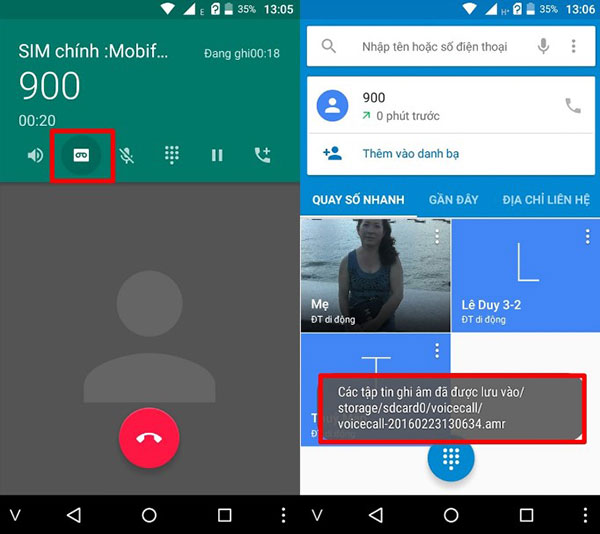
Bước 4: Sau khi bật chế ghi âm, bạn thực hiện cuộc gọi như bình thường. Tính năng này đồng thời sẽ ghi âm lại cuộc gọi bạn đã cài đặt.
Giờ đây, bạn đã có thể ghi âm cuộc gọi trên điện thoại Samsung mọi lúc, mọi nơi một cách đơn giản và hiệu quả.
Cách chia sẻ file ghi âm cuộc gọi trên điện thoại Samsung
Thêm một ưu điểm khi sử dụng phần mềm ghi âm trên điện thoại Samsung chính là thuận tiện chia sẻ các file qua các ứng dụng mạng xã hội hay thiết bị khác một cách nhanh chóng và đơn giản. Các bước chia sẻ file ghi âm trên điện thoại Samsung như sau:
Bước 1: Với ứng dụng Ghi âm trên Samsung, bạn nhấn chọn mục Danh sách (List).
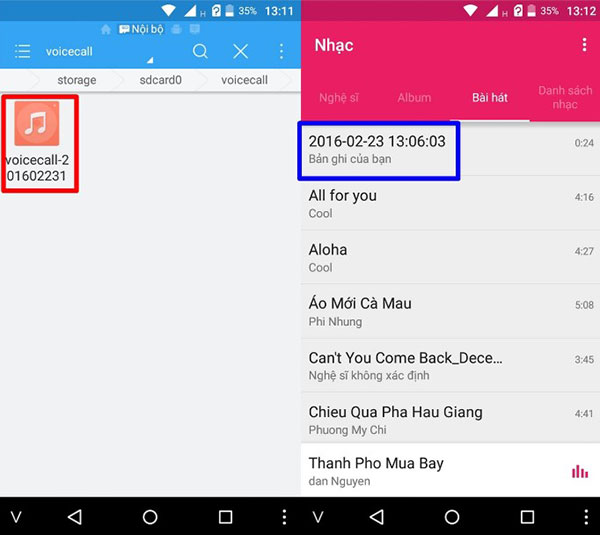
Bước 2: Trên màn hình sau đó sẽ hiển thị danh sách những file ghi âm đã thu lại trước đó. Sau đó bạn chỉ cần nhấn giữ chọn file muốn chia sẻ.
Trường hợp bạn muốn chia sẻ cùng lúc nhiều file ghi âm thì bạn nhấn giữ và chọn lần lượt các file muốn chọn rồi nhấn nút Chia sẻ phía dưới.
Bước 3: Ngay sau đó trên màn hình sẽ hiển thị ra các ứng dụng và thiết bị sẵn sàng cho phép chia sẻ file ghi âm đó.
Như vậy trên đây là toàn bộ hướng dẫn cách ghi âm trên Samsung vô cùng đơn giản nhất. Bạn có thể tham khảo cách thực hiện cách ghi âm thông thường và ghi âm cuộc gọi thoại vô cùng tiện lợi nhé. Chúc bạn thành công!



